Презентации в Microsoft PowerPoint являются важным инструментом для различных мероприятий и презентаций. Одним из способов улучшить впечатление на аудиторию является отображение слайдов на весь экран.
Один из самых простых способов сделать презентацию PowerPoint на весь экран: перейти в режим презентации, нажав клавишу F5 на клавиатуре или выбрав соответствующий пункт в меню программы.
Другой вариант, который также позволяет показать презентацию на весь экран, - это выбрать опцию "Показать слайд-шоу" в меню программы и выбрать соответствующий режим отображения.
Как сделать презентацию на весь экран: подробный гайд
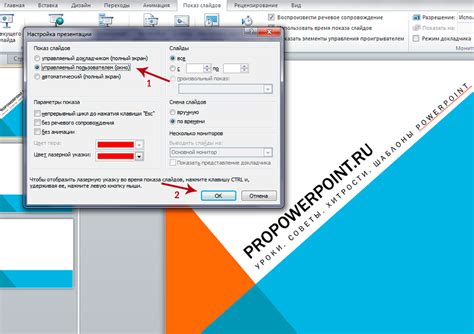
Для того чтобы презентация PowerPoint занимала весь экран, следуйте этим шагам:
- Откройте презентацию PowerPoint, которую вы хотите показать на весь экран.
- Выберите вкладку "Просмотр" в верхнем меню презентации.
- Нажмите на кнопку "Показ слайдов" для отображения презентации в полноэкранном режиме.
- Чтобы включить автоматическое перелистывание слайдов, выберите опцию "Автопоказ слайдов" и укажите интервал времени.
Теперь ваша презентация будет отображаться на весь экран, что сделает ее более впечатляющей и профессиональной.
Шаг 1. Открыть презентацию в PowerPoint
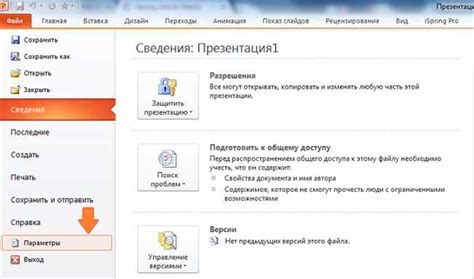
Для того чтобы сделать презентацию на весь экран в PowerPoint, начните с открытия нужного файла. Для этого запустите программу Microsoft PowerPoint и нажмите "Файл" в верхнем левом углу экрана.
В открывшемся меню выберите "Открыть" и найдите файл презентации на вашем компьютере. Выберите его и нажмите "Открыть". Презентация будет загружена в программу и отображена на экране.
Шаг 2. Выбрать режим презентации
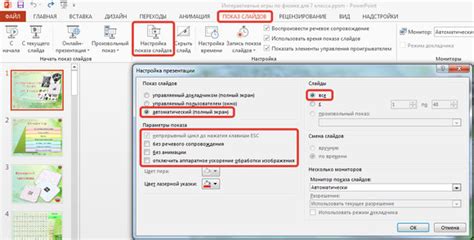
После того как вы выбрали презентацию и открыли ее в PowerPoint, перейдите во вкладку "Слайдшоу" в верхней панели меню.
Затем выберите нужный режим презентации: "Начать с первого слайда" для стандартного запуска с первого слайда или "Начать с текущего слайда" для начала с выбранного слайда.
Также вы можете настроить другие параметры презентации, такие как автоматическое переключение слайдов или использование лазерного указателя.
После выбора необходимых параметров, запустите презентацию, нажав на кнопку "Начать с начала" или "Начать показ слайдов".
Шаг 3. Настроить параметры отображения
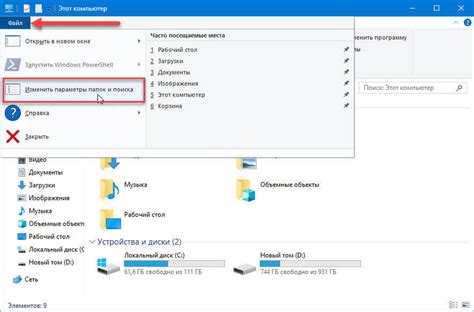
После того как вы переключили свою презентацию на режим "Показ слайдов" и начали презентацию на весь экран, важно убедиться, что параметры отображения соответствуют вашим ожиданиям. Для этого можно воспользоваться функциями PowerPoint для настройки параметров отображения слайдов.
Вы можете изменить режим отображения, настроить масштаб, выбрать способ показа слайдов (например, слайд за слайдом или все сразу) и настроить другие параметры, чтобы ваша презентация выглядела наиболее эффективно на весь экран.
При настройке параметров отображения обязательно обратите внимание на то, чтобы ваш контент был четким, читаемым и привлекательным для аудитории, которая просматривает презентацию на весь экран.
Шаг 4. Переключиться в полноэкранный режим
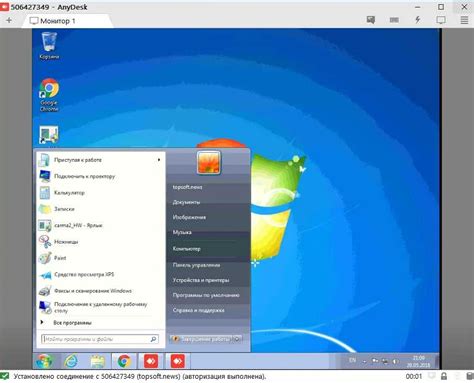
Чтобы презентация заполнила весь экран, переключитесь в полноэкранный режим. Нажмите на вкладку "Просмотр" в верхнем меню PowerPoint.
Шаг 4.1: Выберите пункт "Слайд-шоу" в верхнем меню.
Шаг 4.2: Нажмите на кнопку "Начать сначала" в разделе "Параметры слайд-шоу".
Презентация перейдет в полноэкранный режим, и каждый слайд будет отображаться на весь экран. Для навигации между слайдами используйте клавиши "Пробел" или "Стрелки".
Шаг 5. Наслаждайтесь презентацией на весь экран!
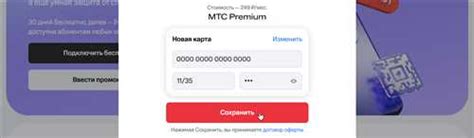
После того как вы настроили презентацию на весь экран, приятно наблюдать, как ваши слайды занимают всю площадь дисплея. Наслаждайтесь процессом презентации, откройте новые возможности демонстрации вашего материала и произведите впечатление на свою аудиторию.
Вопрос-ответ

Как сделать презентацию PowerPoint на весь экран?
Чтобы сделать презентацию PowerPoint на весь экран, вам нужно открыть презентацию, затем выбрать вкладку "Показ" в верхнем меню, выбрать "Слайдшоу" и нажать "Начать с начала". Презентация будет показана на весь экран.
Могу ли я настроить автоматическое переключение слайдов в презентации на весь экран?
Да, вы можете настроить автоматическое переключение слайдов в презентации PowerPoint на весь экран. Для этого выберите вкладку "Слайдшоу", затем "Настройка показа слайдов". В меню "Время задержки" установите нужное время и нажмите "ОК".
Могу ли я использовать сочетания клавиш для перехода на весь экран в PowerPoint?
Да, вы можете использовать сочетание клавиш для перехода на весь экран в PowerPoint. Нажмите клавиши "Shift" + "F5" для запуска презентации с текущего слайда на весь экран. Чтобы перейти на весь экран с начала презентации, нажмите "F5".
Могу ли я скрыть панель задач во время презентации на весь экран в PowerPoint?
Да, вы можете скрыть панель задач во время презентации на весь экран в PowerPoint. Просто нажмите клавишу "F11" перед запуском презентации или использованием сочетания клавиш "Alt" + "Enter" во время презентации. Панель задач будет скрыта, и презентация будет показана на весь экран.
Как вернуться к обычному режиму презентации после показа на весь экран в PowerPoint?
Чтобы вернуться к обычному режиму презентации после показа на весь экран в PowerPoint, нажмите клавишу "Esc" или "F11", чтобы выйти из полноэкранного режима. Затем выберите вкладку "Показ" и нажмите "Закончить показ слайдов". Презентация вернется в обычный режим.



